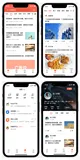项目已开源,开源地址: https://gitcode.com/nutpi/HarmonyosNextCaseStudyTutorial , 欢迎fork & star
案例演示
1. 引言
在HarmonyOS NEXT应用开发中,布局是构建用户界面的基础。本教程将详细讲解如何使用Column组件创建垂直排列的表单布局,通过一个登录表单的实例,展示Column组件的基本用法、间距控制和对齐方式等核心知识点。
2. Column组件概述
Column组件是HarmonyOS NEXT中用于垂直排列子组件的容器组件,它基于ArkUI的声明式开发范式,能够简洁高效地构建垂直布局。
2.1 Column组件的基本特性
特性 |
说明 |
排列方向 |
垂直方向(从上到下) |
主轴 |
垂直方向 |
交叉轴 |
水平方向 |
默认尺寸 |
自适应内容大小 |
子组件排列 |
按声明顺序从上到下排列 |
2.2 Column组件的基本语法
Column(options?: { space?: number | string }) { // 子组件 }
其中,options参数可以设置子组件之间的间距:
space: 子组件之间的垂直间距,可以是数字(表示vp单位)或字符串(可以指定不同单位)
3. 案例分析:登录表单的结构
我们将通过分析一个登录表单的实现,来学习Column组件的使用。这个表单包含以下元素:
- 标题文本("用户登录")
- 用户名输入框
- 密码输入框
- 登录按钮
3.1 组件结构
首先,让我们看一下整个组件的基本结构:
@Component export struct FormExample { @State username: string = '' @State password: string = '' build() { Column({ space: 20 }) { // 子组件 } .justifyContent(FlexAlign.Center) .width('100%') .padding({ top: 40, left: 24, right: 24 }) .backgroundColor(0xFFFFFF) .height('100%') } }
这个结构中:
@Component装饰器:标识这是一个自定义组件@State装饰器:定义了组件的状态变量,用于存储用户名和密码build()方法:定义组件的UI结构Column({ space: 20 }):创建一个垂直布局容器,子组件之间的间距为20vp
4. Column组件的参数设置
在我们的案例中,Column组件的初始化和属性设置如下:
Column({ space: 20 }) // 子组件垂直间距20vp { // 子组件 } .justifyContent(FlexAlign.Center) .width('100%') .padding({ top: 40, left: 24, right: 24 }) .backgroundColor(0xFFFFFF) .height('100%') // 撑满屏幕高度
4.1 参数详解
参数/属性 |
值 |
作用 |
space |
20 |
设置子组件之间的垂直间距为20vp |
justifyContent |
FlexAlign.Center |
设置子组件在主轴(垂直方向)上居中对齐 |
width |
'100%' |
设置Column宽度占父容器的100% |
padding |
{ top: 40, left: 24, right: 24 } |
设置内边距:上40vp,左右各24vp |
backgroundColor |
0xFFFFFF |
设置背景色为白色 |
height |
'100%' |
设置高度占父容器的100%,撑满屏幕 |
4.2 间距控制
在Column组件中,有两种方式控制间距:
- 通过space参数:设置所有子组件之间的统一间距
Column({ space: 20 })
- 通过margin属性:为特定子组件设置外边距(在本例中未使用,但是一种常见的间距控制方法)
4.3 对齐方式
Column组件提供了多种对齐方式控制:
- 主轴对齐(垂直方向):通过
justifyContent属性控制
- 本例中使用
FlexAlign.Center使子组件在垂直方向居中对齐
- 交叉轴对齐(水平方向):
- 整体对齐:可以通过Column的
alignItems属性控制(本例未显式设置) - 单个子组件对齐:通过子组件的
alignSelf属性控制(如标题文本的左对齐)
5. 总结
本教程的第一部分,我们详细介绍了Column组件的基本概念、参数设置、间距控制和对齐方式。通过登录表单的案例,展示了如何使用Column组件创建垂直布局的基础知识。
在下一部分中,我们将继续深入探讨表单中各个子组件的实现细节,包括Text、TextInput和Button组件的属性设置和样式定制,以及如何通过这些组件构建一个完整的登录表单界面。